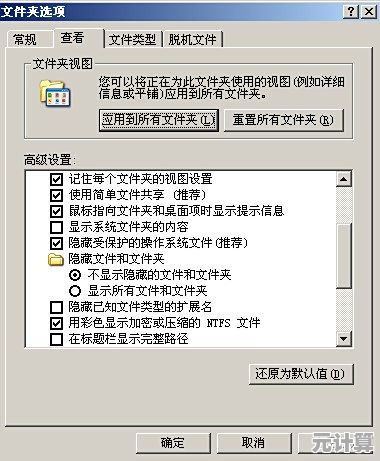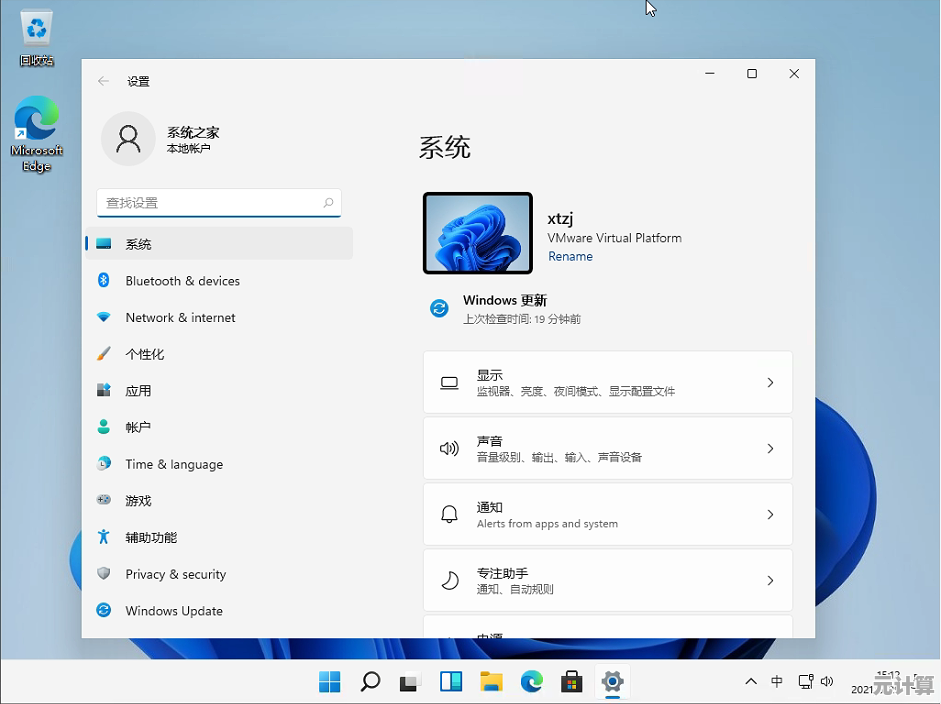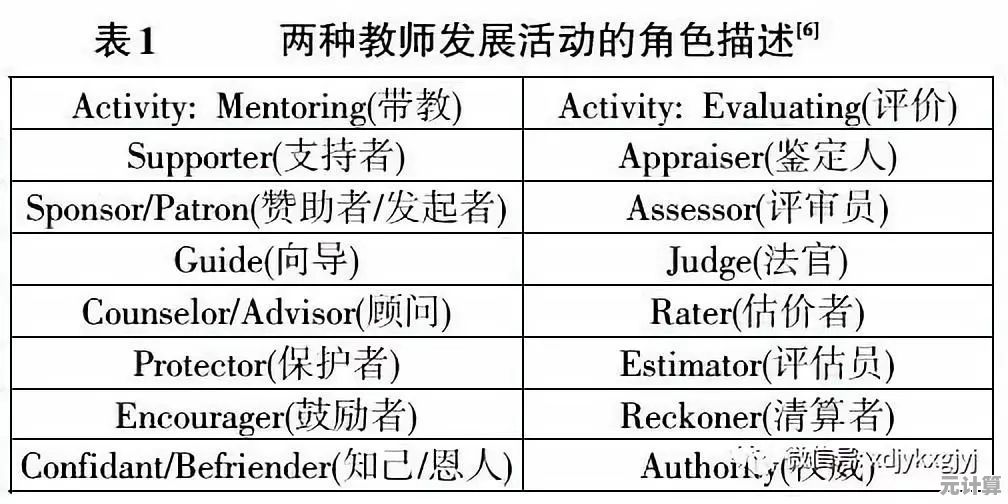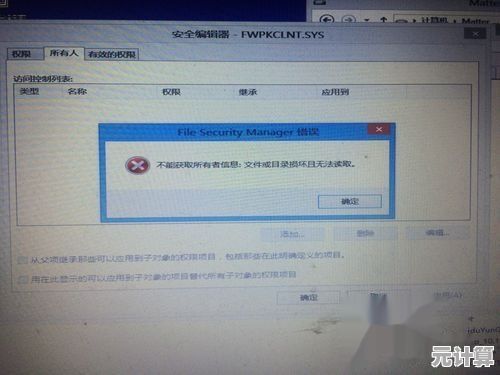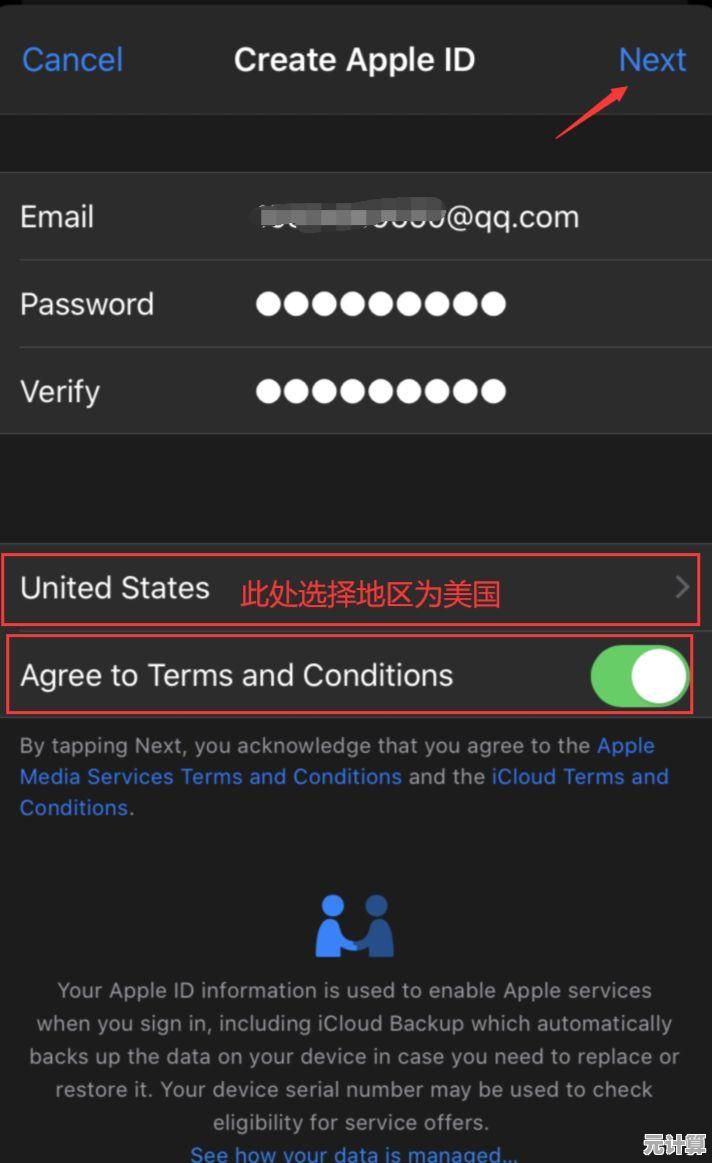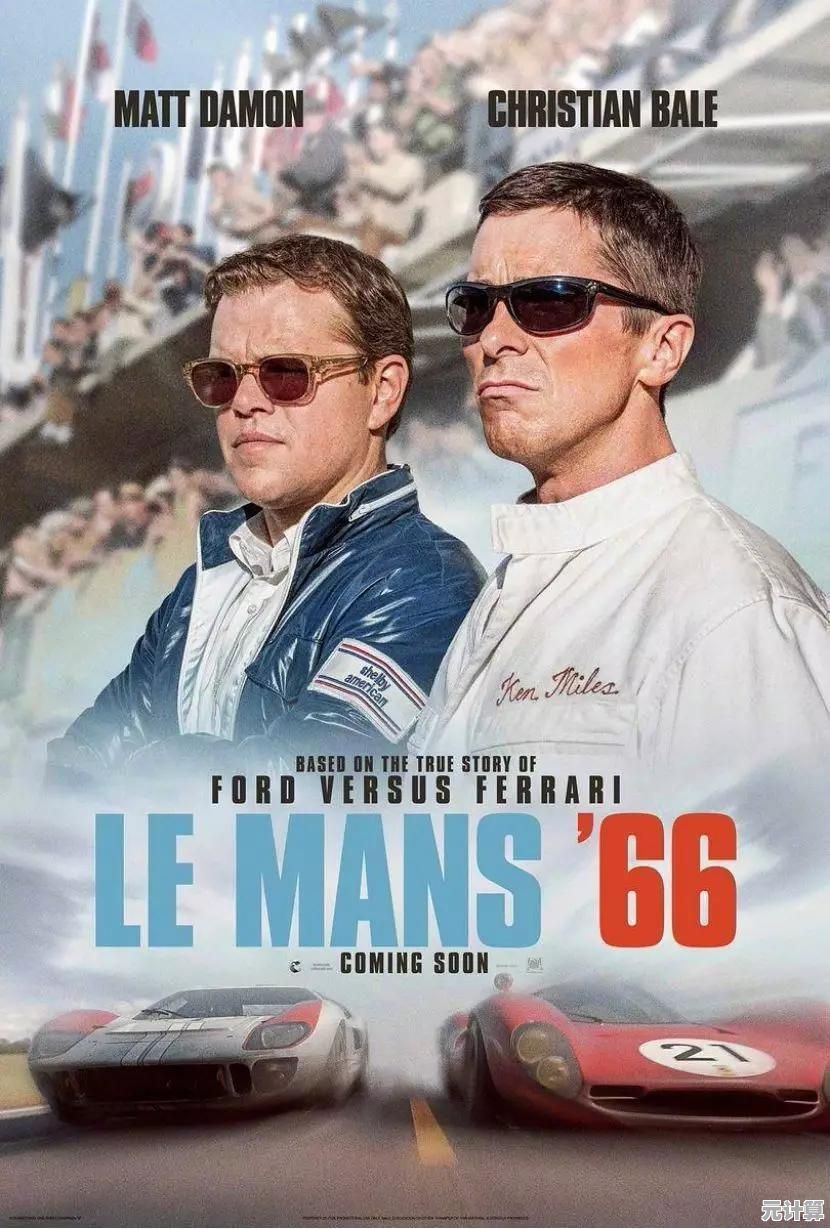掌握联想电脑维修诀窍:自助解决高频故障的详细步骤解析
- 问答
- 2025-10-11 08:33:16
- 2
好吧,让我来聊聊怎么自己捣鼓联想电脑的那些小毛病,说真的,每次电脑一卡壳或者黑屏,人的第一反应都是“完蛋,又要破财了”,对吧?😅 但混了这么多年,我发现好多问题其实根本不用跑售后,自己动动手就能搞定,还能省下一杯奶茶钱(或者好几杯,看维修费多贵了)。
先说说最常见的——开机没反应,按了电源键跟没按一样,这时候别慌,我遇到过好几次,第一次我也懵,差点直接下单新电脑,后来发现,八成是电源适配器或者电池在搞鬼,你先检查一下电源线插紧了没,有时候就是松了,或者插座本身没电(别笑,我真干过,对着没电的插座折腾半小时),如果插着电但指示灯不亮,试试把电池拆下来(如果能拆的话),直接插电源线开机,我的老联想Y700就靠这招“复活”过,省了趟维修店。💡

电脑慢得像蜗牛,开个网页都能泡杯茶,这种时候,别急着骂电脑老了,先看任务管理器(Ctrl+Shift+Esc)——是不是有什么程序在后台偷偷吃资源?我有次发现某个软件更新后疯狂占用CPU,关掉立马流畅,C盘快满了也会拖慢系统,清一清临时文件(磁盘清理工具就行)或者卸载不用的软件,能腾出不少空间,对了,联想电脑自带那个“联想电脑管家”,有时候会提示优化,可以顺手点一下,但别全信它,自己判断下需要啥。🤔
再说个具体的案例:上周我朋友的联想小新突然风扇狂转,声音大得像要起飞,但电脑其实不烫,一开始以为是散热问题,清灰啥的都想好了,结果发现是Windows系统在后台自动更新,占用大量资源……重启一下电脑,等它更新完就消停了,所以啊,遇到怪事先重启,真是万能第一步,虽然听起来像废话,但管用!🔄

无线网络连不上或者断断续续也挺烦人,我自己的经验是,先重启路由器(拔电再插上),如果还不行,在设备管理器里把无线网卡驱动禁用再启用,或者去联想官网下载最新驱动安装,有时候是驱动旧了兼容不好,尤其是Win11更新后,记得有次我折腾半天,结果发现是我不小心按了电脑上的飞行模式快捷键……尴尬。😅
蓝屏死机这种吓人的事,我也碰过,屏幕上跳一堆代码,心都凉了半截,但后来查了查,很多情况下是软件冲突或者内存问题,可以先试试进入安全模式,卸载最近安装的软件或更新,如果频繁蓝屏,可能是硬件问题,比如内存条松了——关机断电后打开后盖,重新插拔一下内存条(手别碰金手指!),我的旧ThinkPad就这样治好的。
修电脑这事儿,别怕试错,大不了最后再送修,自己动手不仅能省钱,还能有种“哎我居然搞定了”的成就感,如果闻到焦糊味或者冒烟,赶紧关机断电,别硬来!安全第一。🚨 希望这些小诀窍能帮到你,下次电脑闹脾气,先深呼吸,然后试试这些招~
本文由庾鸿宝于2025-10-11发表在笙亿网络策划,如有疑问,请联系我们。
本文链接:http://pro.xlisi.cn/wenda/60229.html